Word中插入编号会影响排版怎么解决?我们在编辑Word文档时会添加编号,最近就有小伙伴反映说,添加编号后段落的第二行不是顶格排列,这是为什么呢?应该怎么解决呢?接下来小编就以动图的方式给大家讲解关于这个问题的具体解决方法,一起去看看吧!
Word中添加编号时第二行不能顶格排列?
问题如图所示
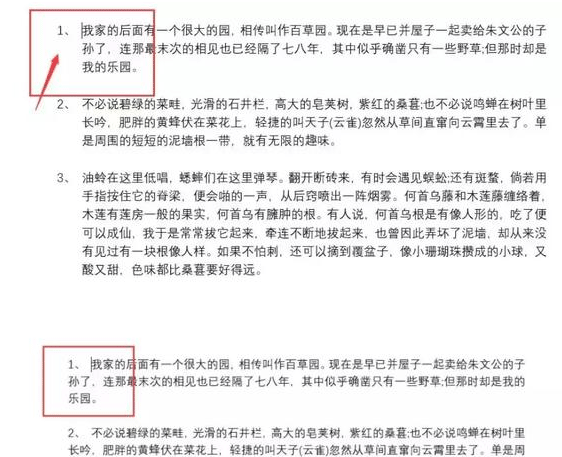
解决方法:如何将图片上方的样式更改为下方的样式?
首先将光标放在编号与文本之间的空白处,之后右击选择【调整列表缩进】,然后在【文本缩进】那输入“0”即可。

如何在Word中输入大写数字?
方法一:搜狗方法
比如,我们直接输入v1234567即可获得相应的大写格式。
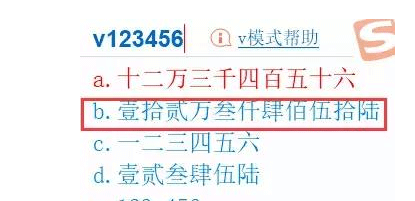
方法二:插入编号法
首先在文本中输入数字“123456”,然后选中数字,点击【插入】——【符号】——【编号】,在【编号】对话框中选择【编号类型】,找到相应内容点击确定即可。
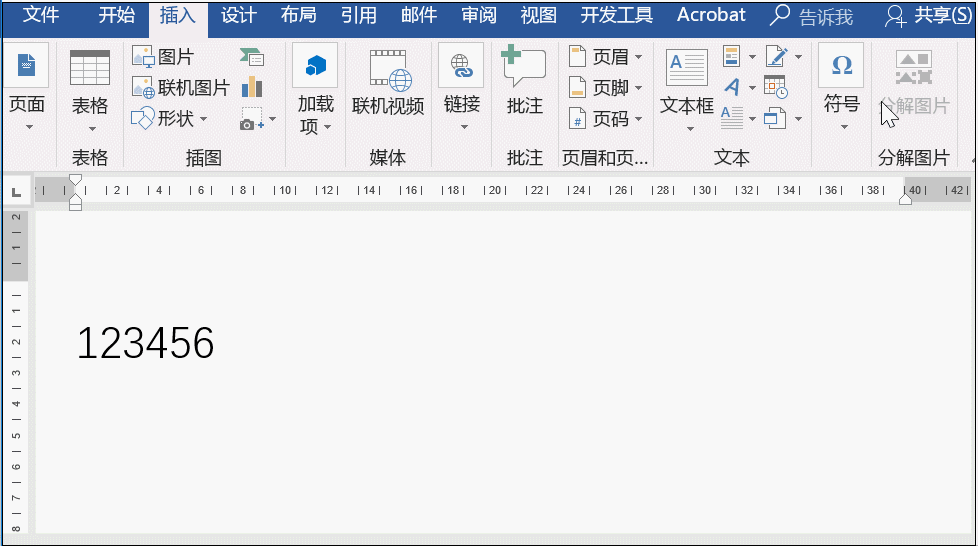
文章结束,以上就是关于Word中添加编号时第二行不能顶格排列怎么办和如何在Word中输入大写数字的方法介绍,这两个技巧你都学会了吗?若有疑问,欢迎留言。
相关推荐:
